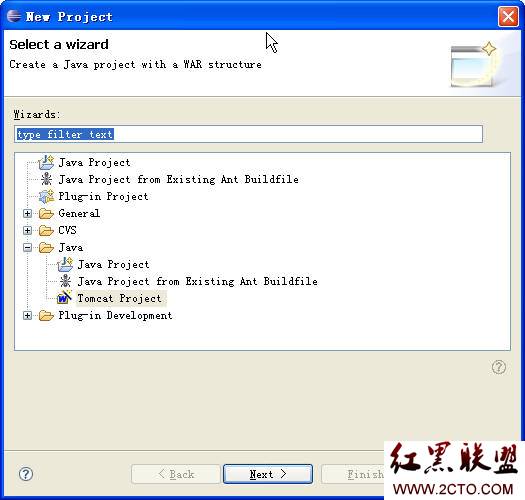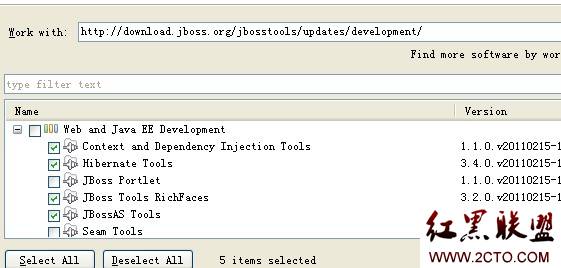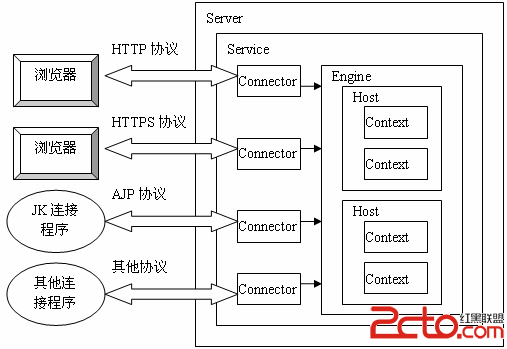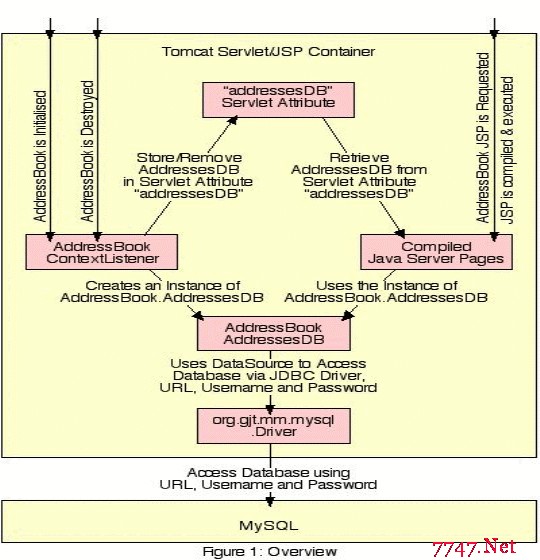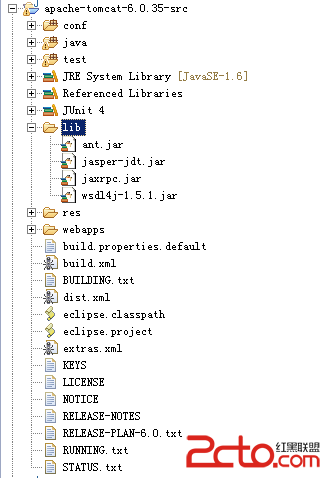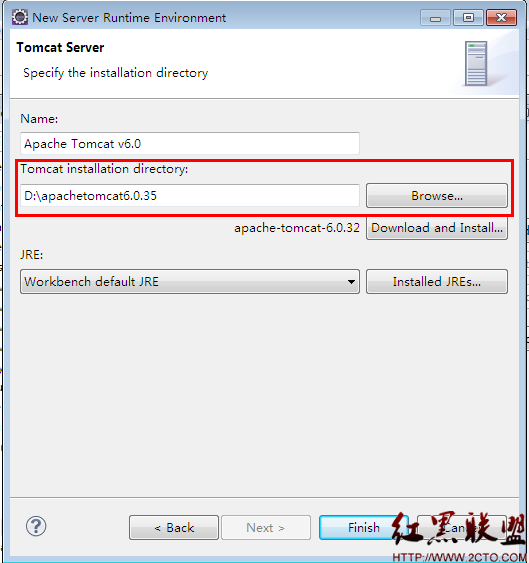【服务器及中间件】Tomcat全攻略
随着java的流行,其在web上的应用也越来越广,tomcat作为一个开源的servlet容器,应用前景越来越广,本文将向你讲述tomcat的一些知识。
一:简介
tomcat是jakarta项目中的一个重要的子项目,其被JavaWorld杂志的编辑选为2001年度最具创新的java产品(Most Innovative Java Product),同时它又是sun公司官方推荐的servlet和jsp容器(具体可以见http://java.sun.com/products/jsp/tomcat/),因此其越来越多的受到软件公司和开发人员的喜爱。servlet和jsp的最新规范都可以在tomcat的新版本中得到实现。
二:安装及配置
tomcat最新版本为4.0.1,这个版本用了一个新的servlet容器Catalina,完整的实现了servlet2.3和jsp1.2规范。注意安装之前你的系统必须安装了jdk1.2以上版本。
(一):安装
1:windows平台
从tomcat网站下载jakarta-tomcat-4.0.1.exe,按照一般的windows程序安装步骤即可安装好tomcat,安装时它会自动寻找你的jdk和jre的位置。
2:linux平台
下载jakarta-tomcat-4.0.1.tar.gz,将其解压到一个目录。
(二):配置
运行tomcat需要设置JAVA_HOME变量
set JAVA_HOME=c:/jdk (win98,在msdos方式下使用,或者放入autoexec.bat中)
export JAVA_HOME=/usr/local/jdk (linux下使用,放到/etc/bashrc或者/etc/profile中)
(三):运行
设置完毕后就可以运行tomcat服务器了,进入tomcat的bin目录,win98下用startup启动tomcat,linux下用startup.sh,相应的关闭tomcat的命令为shutdown和shutdown.sh。
启动后可以在浏览器中输入http://localhost:8080/测试,由于tomcat本身具有web服务器的功能,因此我们不必安装apache,当然其也可以与apache集成到一起,下面会介绍。
下面你可以测试其自带的jsp和servlet示例。
三:应用
(一):目录结构
tomcat的目录结构如下: 目录名 简介
bin 存放启动和关闭tomcat脚本
conf 包含不同的配置文件,server.xml(Tomcat的主要配置文件)和web.xml
work 存放jsp编译后产生的class文件
webapp 存放应用程序示例,以后你要部署的应用程序也要放到此目录
logs 存放日志文件
lib/japser/common 这三个目录主要存放tomcat所需的jar文件
(二):server.xml配置简介
下面我们将讲述这个文件中的基本配置信息,更具体的配置信息见tomcat的文档 元素名 属性 解释
server port 指定一个端口,这个端口负责监听关闭tomcat的请求
shutdown 指定向端口发送的命令字符串
service name 指定service的名字
Connector
(表示客户端和service之间的连接) port 指定服务器端要创建的端口号,并在这个断口监听来自客户端的请求
minProcessors 服务器启动时创建的处理请求的线程数
maxProcessors 最大可以创建的处理请求的线程数
enableLookups 如果为true,则可以通过调用request.getRemoteHost()进行DNS查询来得到远程客户端的实际主机名,若为false则不进行DNS查询,而是返回其ip地址
redirectPort 指定服务器正在处理http请求时收到了一个SSL传输请求后重定向的端口号
acceptCount 指定当所有可以使用的处理请求的线程数都被使用时,可以放到处理队列中的请求数,超过这个数的请求将不予处理
connectionTimeout 指定超时的时间数(以毫秒为单位)
Engine
(表示指定service中的请求处理机,接收和处理来自Connector的请求) defaultHost 指定缺省的处理请求的主机名,它至少与其中的一个host元素的name属性值是一样的
Context
(表示一个web应用程序,通常为WAR文件,关于WAR的具体信息见servlet规范) docBase 应用程序的路径或者是WAR文件存放的路径
path 表示此web应用程序的url的前缀,这样请求的url为http://localhost:8080/path/****
reloadable 这个属性非常重要,如果为true,则tomcat会自动检测应用程序的/WEB-INF/lib 和/WEB-INF/classes目录的变化,自动装载新的应用程序,我们可以在不重起tomcat的情况下改变应用程序
host
(表示一个虚拟主机)
name 指定主机名
appBase 应用程序基本目录,即存放应用程序的目录
unpackWARs 如果为true,则tomcat会自动将WAR文件解压,否则不解压,直接从WAR文件中运行应用程序
Logger
(表示日志,调试和错误信息)
className 指定logger使用的类名,此类必须实现org.apache.catalina.Logger 接口
prefix 指定log文件的前缀
suffix 指定log文件的后缀
timestamp 如果为true,则log文件名中要加入时间,如下例:localhost_log.2001-10-04.txt
Realm
(表示存放用户名,密码及role的数据库)
className 指定Realm使用的类名,此类必须实现org.apache.catalina.Realm接口
Valve
(功能与Logger差不多,其prefix和suffix属性解释和Logger 中的一样)
className 指定Valve使用的类名,如用org.apache.catalina.valves.AccessLogValve类可以记录应用程序的访问信息
directory 指定log文件存放的位置
pattern 有两个值,common方式记录远程主机名或ip地址,用户名,日期,第一行请求的字符串,HTTP响应代码,发送的字节数。combined方式比common方式记录的值更多
注意:1:经过我测试,我设置Context 的path="",reloadable=true,然后放一个WAR文件到webapps目录,结果tomcat不能检测出此文件(重起tomcat可以),而把此文件解压,则tomcat会自动检测出这个新的应用程序。如果不能自动检测WAR文件,我们可以利用下面管理中讲的方法来部署应用程序。
2:默认的server.xml中,Realm元素只设置了一个className属性,但此文件中也包含几个通过JDBC连接到数据库进行验证的示例(被注释掉了),通过Realm元素我们可以实现容器安全管理(Container Managed Security)。
3:还有一些元素我们没有介绍,如Parameter,loader,你可以通过tomcat的文档获取这些元素的信息。
(三):管理
1:配置
在进行具体的管理之前,我们先给tomcat添加一个用户,使这个用户有权限来进行管理。
打开conf目录下的tomcat-users.xml文件,在相应的位置添加下面一行:
注意:这一行的最后部分一定是/>,tomcat的文档掉了/符号,如果没有/符号的话,tomcat重起时将无法访问应用程序。通过logs/catalina.out文件你可以看到这个错误的详细信息。
然后重起tomcat,在浏览器中输入http://localhost:8080/manager/,会弹出对话框,输入上面的用户名和密码即可。
2:应用程序列表
在浏览器中输入http://localhost:8080/manager/list,浏览器将会显示如下的信息:
OK - Listed applications for virtual host localhost
/ex:running:1
/examples:running:1
/webdav:running:0
/tomcat-docs:running:0
/manager:running:0
/:running:0
面的信息分别为应用程序的路径,当前状态(running 或者stopped),与这个程序相连的session数。
3:重新装载应用程序
在浏览器中输入 http://localhost:8080/manager/reload?path=/examples,浏览器显示如下:
OK - Reloaded application at context path /examples
表示example应用程序装载成功,如果我们将server.xml的Context元素的reloadable属性设为true(见上面表格),则没必要利用这种方式重新装载应用程序,因为tomcat会自动装载。
4:显示session信息
在浏览器中输入http://localhost:8080/manager/sessions?path=/examples,浏览器显示如下: OK - Session information for application at context path /examples Default maximum session inactive interval 30 minutes
5:启动和关闭应用程序
在浏览器中输入http://localhost:8080/manager/start?path=/examples和http://localhost:8080/manager/stop?path=/examples分别启动和关闭examples应用程序。
6:部署及撤销部署
WAR有两种组织方式,一种是按一定的目录结构组织文件,一种是一个后缀为WAR的压缩包,因此它的部署方式也有两种:
(1):在浏览器中输入:http://localhost:8080/manager/install?path=/examples&war=file:/c:examples
就会将按目录结构组织的WAR部署
(2):如果输入:http://localhost:8080/manager/install?path=/examples&war=jar:file:/c:exa
补充:软件开发 , Java ,